Kindle自動アップデートを停止
Kindle Paperwhiteをジェイルブレイクしましたが、数時間後、Kindleを利用するとき、kindleが現在のファームウェアバージョンに再び自動更新されて困っています。
Kindleで自動更新を無効にすることはできますか?Kindleが自動ダウンロードを止めるするにはどうすればよいですか?本文では四つの方法を紹介します。
Kindle自動アップデートを停止する理由
KoboやGoogleなどの書店と異なり、AmazonはKindleファームウェアをOTA(無線)公式で更新します。
一方では、この更新方法は1分以内にすべての新しい機能を楽しむのに役立ち、時間を大幅に節約します。他方、(通知なしで)制御できない自動更新のために、 特に私たちがKindleをroot化したりジェイルブレイクしたりした場合は、すべての仕事も無効になります。
さらに、Kindleを最新のファームウェアソフトウェアに更新した後、ファイルの読み取りまたはダウンロード時に問題が発生する一方で、古いバージョン( たとえば、Kindle kfx 2018)以前のソフトウェアに満足しているのに、なぜKindleの最新のソフトウェアを使用する必要があるのでしょうか。
これらを回避するには、Kindleファームウェアを更新しないようにするだけです。Kindleの更新を自動的に停止するには、次の5つの方法があります。
方法1. 機内モードをオンにする
Amazonが新しいファームウェアソフトウェアをリリースすると、Kindle Paperwhite、Kindle Fire HDなどのデバイスは、Wi-Fiが適切に接続されると自動的に更新されます。したがって、Wi-Fiをオフ(機内モードをオン)にすると、更新のことがすぐに停止されます。
Kindle -> 設定 -> 機内モードをタップします。
機内モードがオンの場合、WiFiを再度オンにしない限り、Kindleを更新することはできません。
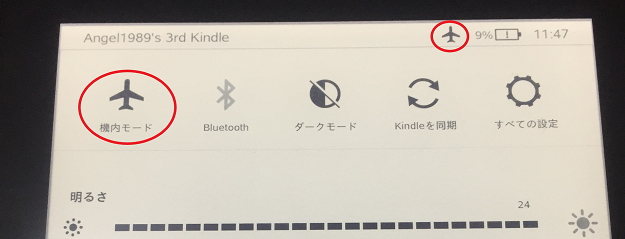
Kindleに3Gが搭載されている場合、Wi-Fiがオフになっていても3G経由でAmazonに接続されますが、3Gネットワーク経由でアップデートをダウンロードしないのでご安心ください。
方法2. OTAフォルダーを作成する
OTAの更新を防ぐために、USBストレージの上部にOTAブロッカーディレクトリ(フォルダー)名を作成できます。
Kindle端末をUSB経由でパソコンと接続します。
ルートフォルダーに空のフォルダーを作成し、 "update.bin.tmp"(ファームウェアバージョンが5.6.xより古い場合)または "update.bin.tmp.partial"(ファームウェアバージョン5.6.x以降から5.8)。
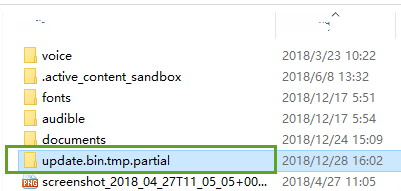
Wifiをオンにした状態で、Amazon公式ダウンロードサーバーからリリース済みのファームウェアバージョンをダウンロードまたはダウングレードします。
1、Kindleファームウェアをダウングレードする時に問題がある可能性が高い。ダウングレードする前に、まずKindleデバイスのモデルを確認することを強くお勧めします。 端末のモデルが違くと、ダウンロードすべきのbinファイルも違います。
2、両方のOTAブロッカーフォルダーを作成することもできます。
3、Amazonはこのタイプの更新のブロックを防止しようとするため、この方法がすべてのファームウェアで機能するかどうかは、独自のテストに依存します。 私の知る限り、Kindleをジェイルブレイクしない限り、ファームウェアを5.10.2からより前のバージョンにダウングレードすることはできません。
方法3. Kindle for PC/Macの自動アップデートを停止
Kindle for PC / Macを利用すると、KindleデバイスがなくてもKindleコンテンツを同期できます。 ただし、Amazonがこの読書アプリの新しいバージョンをリリースすると、自動的に更新することも強制されます。
Kindle for PCからの自動更新を止めるには、[ツール]-> [オプション]-> [一般]をクリックし、自動更新のチェックを外してください。
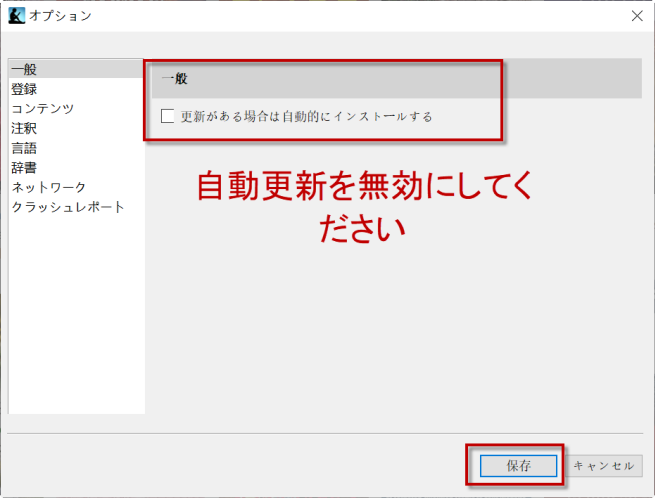
Kindle for Macの自動更新を停止するには、Kindle -> [設定]-> [更新]をクリックし、自動更新をチェックしないでください。
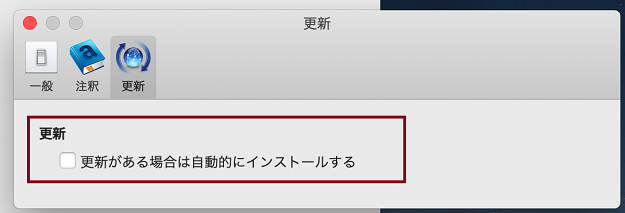
その後、AmazonがKindle for PC/Macアプリを更新しようとしたときに、「ソフトウェアのアップデートが入手可能です」というダイアログが表示されます。 「このバージョンをスキップする」を選択すると、Kindleアプリの最新バージョンを使用するように更新されません。
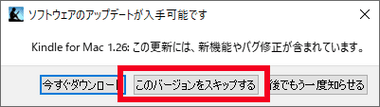
方法4. Kindle for Androidアプリを勝手にアップデートさせない
この部分では、Google PlayでKindleアプリの自動更新を手動で無効にする方法を説明します。
原則としてAndroidアプリでは、Google Playストアを経由してアップデートが配信されます。
自動アップデートを停止するには、まず「Playストア」アプリを開き、左からメニューボタンを表示して設定ボタンをタップします。

次に「全般」の項目にあるアプリの自動更新をタップし、メニューからアプリを自動更新しないを選択。
完了をタップすれば、以後アプリが自動でアップデートされなくなります。
これにより、Kindle for androidアプリを含むすべてのアプリの自動更新が停止されます。




